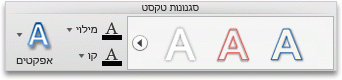הערה: מאמר זה סיים את עבודתו, ונוציא אותו משימוש בקרוב. כדי למנוע בעיות של "הדף לא נמצא", אנו מסירים את כל הקישורים שאנו מודעים להם. אם יצרת קישורים לדף זה, הסר אותם. ביחד נוכל לשמור על קישוריות תקינה באינטרנט.
באיזו תוכנית של Office אתה משתמש?
Word
כאשר ברצונך להוסיף עומק חזותי למסמך שלך, יש לך אפשרויות רבות. באפשרותך להוסיף WordArt, סידרה של אפקטי טקסט קבועים מראש שמותחים או מעקלים טקסט בדרכים מעניינות. לחלופין, באפשרותך להחיל סגנונות טקסט על טקסט שכבר הוספת, בין אם טקסט עצמאי או טקסט בתיבת טקסט.
בצע אחת מהפעולות הבאות:
החלת אפקט טקסט על טקסט קיים
-
בחר את הטקסט שברצונך לעצב.
-
בכרטיסיה בית, תחת גופן, לחץ על אפקטי טקסט

עצה: כדי להחיל עיצוב טקסט ואפקטים אחרים (לדוגמה, רישיות מוקטנות או קו חוצה כפול), בתפריט עיצוב, לחץ על תפריט גופן.
הוספת WordArt
-
Word 2016 עבור Mac: בכרטיסיה הוספה , לחץ על WordArt.
Word 2011 עבור Mac: בכרטיסיה רכיבי מסמך , תחת רכיבי טקסט, לחץ על wordartולאחר מכן לחץ על ה-wordart הרצוי.
-
הקלד את הטקסט הרצוי.
עיצוב טקסט כרישיות מוקטנות
-
בחר את טקסט האותיות הקטנות שברצונך לעצב כרישיות מוקטנות.
-
בתפריט עיצוב, לחץ על גופן.
-
תחת אפקטים, לחץ על רישיות מוקטנות.
הפיכת טקסט כדי ליצור תמונת ראי
באפשרותך להשתמש בתיבת טקסט כדי להפוך טקסט על מנת ליצור תמונת ראי, לדוגמה, כדי להדפיס על נייר מיוחד לצורך גיהוץ על בד.
-
בכרטיסיה בית, תחת הוספה, לחץ על תיבת טקסט.
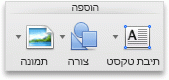
-
גרור כדי ליצור את תיבת הטקסט ולאחר מכן הקלד את הטקסט בתוכה.
-
לחץ על הגבול של תיבת הטקסט ולאחר מכן, בתפריט עיצוב, לחץ על צורה.
-
לחץ על סיבוב תלת-ממדי ולאחר מכן, תחת סיבוב בכרטיסיה אפקטים , בתיבה X , הקלד 180.
הוספת השתקפות
-
בחר את הטקסט או ה- WordArt שברצונך לעצב.
-
בכרטיסיה בית, תחת גופן, לחץ על אפקטי טקסט

הוספת צל
-
בחר את הטקסט או ה- WordArt שברצונך לעצב.
-
בכרטיסיה בית, תחת גופן, לחץ על אפקטי טקסט

הוספת זוהר
-
בחר את הטקסט או ה- WordArt שברצונך לעצב.
-
בכרטיסיה בית, תחת גופן, לחץ על אפקטי טקסט

הוספת אפקטים אחרים
באפשרותך להחיל אפקטים אחרים על טקסט בתיבת טקסט או על WordArt. לדוגמה, באפשרותך לעקל טקסט או להפוך אותו לתלת-ממדי.
-
בחר את תיבת הטקסט או ה-WordArt שברצונך לעצב ולאחר מכן לחץ על תפריט עיצוב .
-
Word 2016 עבור Mac: תחת אפקטי טקסט, לחץ על הכרטיסיה אפקטי טקסט ולאחר מכן לחץ על זו הרצויה.
Word 2011 עבור Mac: תחת סגנונות טקסט, לחץ על אפקטים, הצבע על אפקט ולאחר מכן לחץ על התמונה הרצויה.
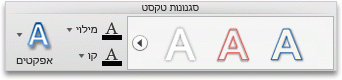
הוספת צל [מצב תאימות]
מצב תאימות מציין שהמסמך נוצר באמצעות גירסה קודמת של Word, או שהוא נשמר בתבנית קובץ קודמת.
-
בחר את תיבת הטקסט או ה-WordArt שברצונך לעצב ולאחר מכן לחץ על תפריט עיצוב .
-
Word 2016 עבור Mac: תחת אפקטי טקסט, בחר את הכרטיסיה אפקטי טקסט ולחץ על צל.
Word 2011 עבור Mac: תחת אפקטי צל, לחץ על צל.
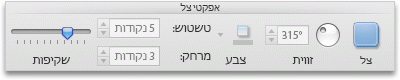
למידע נוסף
PowerPoint
כאשר ברצונך להוסיף עומק חזותי למסמך שלך, יש לך אפשרויות רבות. באפשרותך להוסיף WordArt, סידרה של אפקטי טקסט קבועים מראש שמותחים או מעקלים טקסט בדרכים מעניינות. לחלופין, באפשרותך להחיל סגנונות טקסט על טקסט בתיבת טקסט או אובייקט.
בצע אחת מהפעולות הבאות:
החלת אפקט טקסט על טקסט קיים
-
בחר את הטקסט שברצונך לעצב.
-
בכרטיסיה בית, תחת גופן, לחץ על אפקטי טקסט

עצה: כדי להחיל עיצוב טקסט ואפקטים אחרים (לדוגמה, רישיות מוקטנות או קו חוצה כפול), בתפריט עיצוב, לחץ על תפריט גופן.
הוספת WordArt
-
PowerPoint 2016 עבור Mac: בכרטיסיה הוספה , לחץ על WordArt.
PowerPoint 2011 עבור Mac: בכרטיסיה רכיבי מסמך , תחת רכיבי טקסט, לחץ על wordartולאחר מכן לחץ על ה-wordart הרצוי.
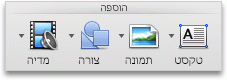
-
הקלד את הטקסט הרצוי.
עיצוב טקסט כרישיות מוקטנות
-
בחר את טקסט האותיות הקטנות שברצונך לעצב כרישיות מוקטנות.
-
בתפריט עיצוב, לחץ על גופן.
-
תחת אפקטים או אפקטים בסיסיים, לחץ על אותיות קטנות.
הפיכת טקסט כדי ליצור תמונת ראי
באפשרותך להשתמש בתיבת טקסט כדי להפוך טקסט על מנת ליצור תמונת ראי, לדוגמה, כדי להדפיס על נייר מיוחד לצורך גיהוץ על בד.
-
PowerPoint 2016 עבור Mac: בכרטיסיה הוספה , לחץ על תיבת טקסט.
PowerPoint 2011 עבור Mac: בכרטיסיה בית , תחת הוספה, לחץ על תיבת טקסט.
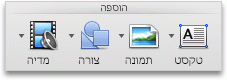
-
גרור כדי ליצור את תיבת הטקסט ולאחר מכן הקלד את הטקסט בתוכה.
-
לחץ על הגבול של תיבת הטקסט ולאחר מכן, בתפריט עיצוב, לחץ על צורה.
-
בכרטיסיה אפקטים , לחץ על סיבוב תלת-ממדי ולאחר מכן, תחת סיבוב, בתיבה X , הקלד 180.
הוספת השתקפות
-
בחר את הטקסט או ה- WordArt שברצונך לעצב.
-
PowerPoint 2016 עבור Mac: בתפריט עיצוב צורה , לחץ על אפקטי טקסט, הצבע על השתקפות ולאחר מכן לחץ על סגנון ההשתקפות הרצוי.
PowerPoint 2011 עבור Mac: בכרטיסיה בית , תחת גופן, לחץ על אפקטי טקסט

הוספת צל
-
בחר את הטקסט או ה- WordArt שברצונך לעצב.
-
PowerPoint 2016 עבור Mac: בכרטיסיה עיצוב צורה , לחץ על אפקטי טקסט, הצבע על צלולאחר מכן לחץ על סגנון הצל הרצוי.
PowerPoint 2011 עבור Mac: בכרטיסיה בית , תחת גופן, לחץ על אפקטי טקסט

הוספת זוהר
-
בחר את הטקסט או ה- WordArt שברצונך לעצב.
-
PowerPoint 2016 עבור Mac: בכרטיסיה עיצוב צורה , לחץ על אפקטי טקסט, הצבע על זוהרולאחר מכן לחץ על סגנון הזוהר הרצוי.
PowerPoint 2011 עבור Mac: בכרטיסיה בית , תחת גופן, לחץ על אפקטי טקסט

הוספת אפקט תלת-ממדי
-
בחר את הטקסט או ה- WordArt שברצונך לעצב.
-
PowerPoint 2016 עבור Mac: בכרטיסיה עיצוב צורה , לחץ על אפקטי טקסט, הצבע על סיבוב תלת-ממדי ולאחר מכן לחץ על סגנון העיצוב הרצוי.
PowerPoint 2011 עבור Mac: בכרטיסיה בית , תחת גופן, לחץ על אפקטי טקסט

הוספת מסגרת משופעת
-
בחר את הטקסט או ה- WordArt שברצונך לעצב.
-
PowerPoint 2016 עבור Mac: בכרטיסיה עיצוב צורה , לחץ על אפקטי טקסט, הצבע על מסגרת משופעתולאחר מכן לחץ על סגנון השיקוע הרצוי.
PowerPoint 2011 עבור Mac: בכרטיסיה בית , תחת גופן, לחץ על אפקטי טקסט

עיקול טקסט
-
בחר את הטקסט או ה- WordArt שברצונך לעצב.
-
PowerPoint 2016 עבור Mac: בכרטיסיה עיצוב צורה , לחץ על אפקטי טקסט, הצבע על המרהולאחר מכן לחץ על סגנון השינוי הרצוי.
PowerPoint 2011 עבור Mac: בכרטיסיה בית , תחת גופן, לחץ על אפקטי טקסט

למידע נוסף
Excel
כאשר ברצונך לשפר את המראה של טקסט במסמך שלך, יש לך אפשרויות רבות. באפשרותך להוסיף WordArt, סידרה של אפקטי טקסט קבועים מראש שמותחים או מעקלים טקסט בדרכים מעניינות. לחלופין, באפשרותך להחיל סגנונות על טקסט בתיבת טקסט.
בצע אחת מהפעולות הבאות:
החלת אפקט טקסט על טקסט קיים
-
בחר את הטקסט בתיבת טקסט שברצונך לעצב ולאחר מכן לחץ על הכרטיסיה עיצוב צורה או עיצוב .
הערה: לא ניתן להחיל אפקטי טקסט על טקסט בתא.
-
לחץ על הסגנון הרצוי.
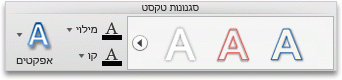
כדי לראות סגנונות נוספים, הצבע על סגנון ולאחר מכן לחץ על

הוספת WordArt
-
בתפריט הוספה, לחץ על WordArt.
-
הקלד את הטקסט הרצוי.
הפיכת טקסט כדי ליצור תמונת ראי
באפשרותך להשתמש בתיבת טקסט כדי להפוך טקסט על מנת ליצור תמונת ראי, לדוגמה, כדי להדפיס על נייר מיוחד לצורך גיהוץ על בד.
-
בתפריט הוספה, לחץ על תיבת טקסט.
-
גרור כדי ליצור את תיבת הטקסט ולאחר מכן הקלד את הטקסט בתוכה.
-
לחץ על הגבול של תיבת הטקסט ולאחר מכן, בתפריט עיצוב, לחץ על צורה.
-
בכרטיסיה ' אפקטים ' בחלונית ' עיצוב צורה ', לחץ על סיבוב תלת-ממדי ולאחר מכן, תחת סיבוב, בתיבה X , הקלד 180.
הוספת השתקפות
-
בחר את תיבת הטקסט או ה-WordArt שברצונך לעצב ולאחר מכן לחץ על הכרטיסיה עיצוב צורה או עיצוב .
-
תחת סגנונות טקסט, לחץ על אפקטי טקסט או אפקטים, הצבע על השתקפותולאחר מכן לחץ על סגנון ההשתקפות הרצוי.
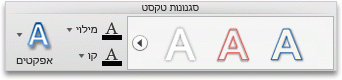
הוספת אפקטים אחרים
באפשרותך להחיל אפקטים אחרים על טקסט בתיבת טקסט או על WordArt. לדוגמה, באפשרותך להוסיף צל או זוהר מסביב לטקסט, לעקל טקסט, או להפוך טקסט לתלת-ממדי.
-
בחר את תיבת הטקסט או ה-WordArt שברצונך לעצב ולאחר מכן לחץ על הכרטיסיה עיצוב צורה או עיצוב .
-
תחת סגנונות טקסט, לחץ על אפקטי טקסט או אפקטים, הצבע על אפקט ולאחר מכן לחץ על התמונה הרצויה.